Таблица деталей
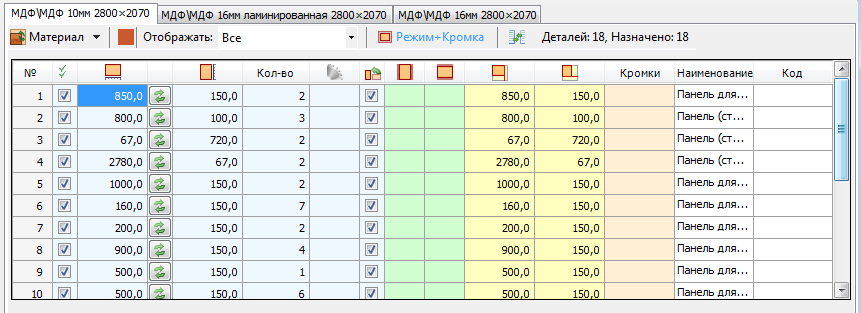
|
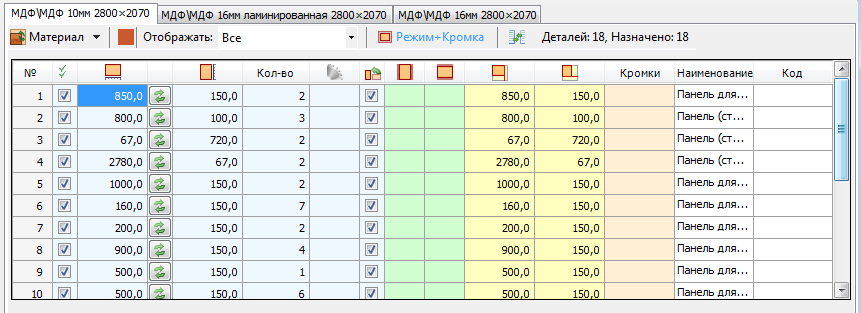
|
В таблице деталей приведены сведения о раскраиваемых деталях. Каждый параметр в своем столбце. Сведения в таблицу деталей можно вводить вручную или импортировать из файлов. Сведения, внесенные в таблицу можно изменять. У таблицы имеются контекстные меню, которые ускоряют выполнение работы.
Специальные команды:
 и Обе.
и Обе.При вводе числовых значений в ячейки таблицы можно использовать арифметические выражения. Например, при вводе размера набрать на клавиатуре 1200-3,5. После нажатия Enter или перехода на другую ячейку, в это получится 1196,5.
Для вычислений можно использовать арифметические операции «+, -, *, /». Кроме того, в выражениях можно использовать круглые скобки. Например, 400 + (10-3,5) даст в результате 406,5.
Номер — номер строки в таблице, в которой записана деталь. Нумерация начинается с единицы. В этом столбце предусмотрена цветовая индикация состояния:
 ),
а какое-то нет(см. столбец кол-во).
),
а какое-то нет(см. столбец кол-во).
![]() Добавлять в раскрой — включать деталь в раскрой или нет. Детали со снятым флагом в раскрое не участвуют.
После ввода обязательных параметров детали, программа проверяет размеры на допустимость и, при положительном результате, автоматически
устанавливает галочку. В дальнейшем, её можно снять или установить вручную: щелчками мыши или через
контекстное меню.
Добавлять в раскрой — включать деталь в раскрой или нет. Детали со снятым флагом в раскрое не участвуют.
После ввода обязательных параметров детали, программа проверяет размеры на допустимость и, при положительном результате, автоматически
устанавливает галочку. В дальнейшем, её можно снять или установить вручную: щелчками мыши или через
контекстное меню.
У деталей, параметры которых введены не полностью или неверно, а также не допустимы для выбранного оборудования, этот флаг снимается автоматически и установить вручную его нельзя до устранения причины.
Совет. Быстро установить все флаги можно через контекстное меню таблицы.
 Размер детали вдоль —
длина детали — размер детали вдоль текстуры или больший.
Вещественное число большее нуля или пустое. Пустое, значит, деталь неопределенна и в раскрое не участвует.
Главная составляющая
Размер детали вдоль —
длина детали — размер детали вдоль текстуры или больший.
Вещественное число большее нуля или пустое. Пустое, значит, деталь неопределенна и в раскрое не участвует.
Главная составляющая  длины
заготовки.
длины
заготовки.
 Размер детали поперёк — ширина детали — размер детали поперёк текстуры или наименьший.
Вещественное число большее нуля или пустое. Пустое, значит, деталь неопределенна и в раскрое не участвует.
Главная составляющая
Размер детали поперёк — ширина детали — размер детали поперёк текстуры или наименьший.
Вещественное число большее нуля или пустое. Пустое, значит, деталь неопределенна и в раскрое не участвует.
Главная составляющая  ширины заготовки.
ширины заготовки.
Кол-во — количество деталей для раскроя в штуках. Целое число большее нуля или пустое. Пустое, значит, деталь неопределенна и в раскрое не участвует. В этой колонке показано количество только тех деталей, которые не размещены на картах раскроя. В этот столбец можно вводить значения: добавлять или уменьшать количество деталей.
 Размещено — количество деталей
которые размещены на картах раскроя. Целое число большее нуля или пустое. Пустое, значит, деталей
на картах нет. Значение в этом столбце изменить нельзя. Подсчёт ведётся
автоматически, при создании и удалении карт раскроя.
Размещено — количество деталей
которые размещены на картах раскроя. Целое число большее нуля или пустое. Пустое, значит, деталей
на картах нет. Значение в этом столбце изменить нельзя. Подсчёт ведётся
автоматически, при создании и удалении карт раскроя.
Флаг  Разрешать поворот —
разрешать поворот детали на листе. Установлен — разрешать, снят — запрещать.
Значение по умолчанию: материалов с текстурой — снят (поворот запрещен), для
материалов без текстуры — установлен (поворот разрешён).
Разрешать поворот —
разрешать поворот детали на листе. Установлен — разрешать, снят — запрещать.
Значение по умолчанию: материалов с текстурой — снят (поворот запрещен), для
материалов без текстуры — установлен (поворот разрешён).
 Припуск вдоль — припуск на размер детали
вдоль. Вещественное число большее нуля или пустое. Пустое, значит, равен нулю.
Используется для определения
Припуск вдоль — припуск на размер детали
вдоль. Вещественное число большее нуля или пустое. Пустое, значит, равен нулю.
Используется для определения  длины
заготовки.
длины
заготовки.
 Припуск поперёк — припуск на размер детали
поперёк. Вещественное число большее нуля или пустое. Пустое, значит, равен нулю.
Используется для определения
Припуск поперёк — припуск на размер детали
поперёк. Вещественное число большее нуля или пустое. Пустое, значит, равен нулю.
Используется для определения  ширины заготовки.
ширины заготовки.
 Длина заготовки —
окончательный размер заготовки вдоль. Не редактируемое вещественное число большее нуля или пустое. Сумма значений полей
«Размер детали вдоль» и
«Припуск вдоль».
Длина заготовки —
окончательный размер заготовки вдоль. Не редактируемое вещественное число большее нуля или пустое. Сумма значений полей
«Размер детали вдоль» и
«Припуск вдоль».
 Ширина заготовки —
окончательный размер заготовки поперёк. Не редактируемое вещественное число большее нуля или пустое. Сумма значений полей
«Размер детали поперёк» и
«Припуск поперёк».
Ширина заготовки —
окончательный размер заготовки поперёк. Не редактируемое вещественное число большее нуля или пустое. Сумма значений полей
«Размер детали поперёк» и
«Припуск поперёк».
Кромки — схема кромления деталей, в соответствии с выбранным шаблоном.
Название — название детали. Произвольный текст. Используется в выходной документации.
Код — код детали. Произвольный текст. Используется в выходной документации. Может играть роль артикула и т.п.
Числовое или текстовое значение в ячейке таблицы можно изменять не только набирая полностью новое значение, но и изменяя содержимое ячейки. Для этого нужно:
Чтобы изменить признак
 «разрешать поворот», достаточно щёлкнуть по нужной клеточке левой кнопкой мыши.
Затем, можно перемещаться по колонке стрелками вверх ↑ и вниз ↓, а значение
признака менять клавишей Пробел.
«разрешать поворот», достаточно щёлкнуть по нужной клеточке левой кнопкой мыши.
Затем, можно перемещаться по колонке стрелками вверх ↑ и вниз ↓, а значение
признака менять клавишей Пробел.
Чтобы изменить значение припуска «по длине или «по ширине, достаточно щёлкнуть по нужной клеточке левой кнопкой мыши и набрать на клавиатуре новое значение. Затем, можно перемещаться по колонкам стрелками вверх ↑, вниз ↓, а также влево ←, вправо →, и вводить нужные значения с клавиатуры.
Ряд команд по работе с таблицей деталей можно выполнить через контекстное меню. Контекстное меню вызывают, как обычно, щелчком вспомогательной (обычно — правой) кнопкой мыши по таблице. В таблице деталей есть два контекстных меню: общее для всей таблицы и меню припусков, которое вызывают на заголовках столбцов с припусками деталей.
Контекстное меню таблицы деталей содержит следующие команды:
| Включить | — | Включить выбранную деталь в задание для раскроя, т.е. установить у неё флаг в столбце
|
| Включить все | — | Включить в задание для раскроя все
оставшиеся детали, т.е. установить флаг в столбце
|
| Удалить | — | Удалить выбранную деталь из таблицы. Удаляется вся строка. |
Контекстное меню припусков вызывают правой кнопкой мыши на заголовках
столбцов  Припуск вдоль и
Припуск вдоль и  Припуск поперёк.
Команды меню ускоряют заполнение столбцов в некоторых случаях.
Припуск поперёк.
Команды меню ускоряют заполнение столбцов в некоторых случаях.
Важно! Контекстное меню припусков работает только тогда, когда нет раскроенных карт для материала.
| Сбросить | — | Удаляет все значения припуска введенные в таблицу. Припуск деталей вычисляется автоматически. |
| Фиксированный | — | Установить для всех деталей одинаковое заданное значение припуска. Запрос значения появится после выбора пункта. |
| Сменить режим | — | Вызывает диалог настройки автоматического вычисления припусков. |